在日常办公,我们会经常遇到排序提取的问题,对于简单的排序提取,能轻松应对,但遇到稍微复杂一点,相应很多伙伴就懵了,不懂怎么下手。
今天和大家分享几个Excel2021版本中特有的函数,这些函数的功能非常强大,能轻松应对排序提取的问题。
1、SEQUENCE函数
SEQUENCE函数:按指定的行列数生成序号。
假如需要将A列中的姓名,转换为多行多列。
大部分人都考虑用查找替换、等号、复杂的公式来完成。
我们也可以考虑用SEQUENCE函数和INDEX函数。
EQUENCE函数的作用是按指定的行列数生成序号,公式写法是:
=SEQUENCE(行数,[列数],[开始数],[增量])
先使用SEQUENCE函数,根据D3和D4单元格中指定的行列数,得到一个从2开始的多行多列的序号。
再用INDEX函数返回A列对应位置的内容。
在C6单元格输入以下公式:
=INDEX(A:A,SEQUENCE(D3,D4,2))&””
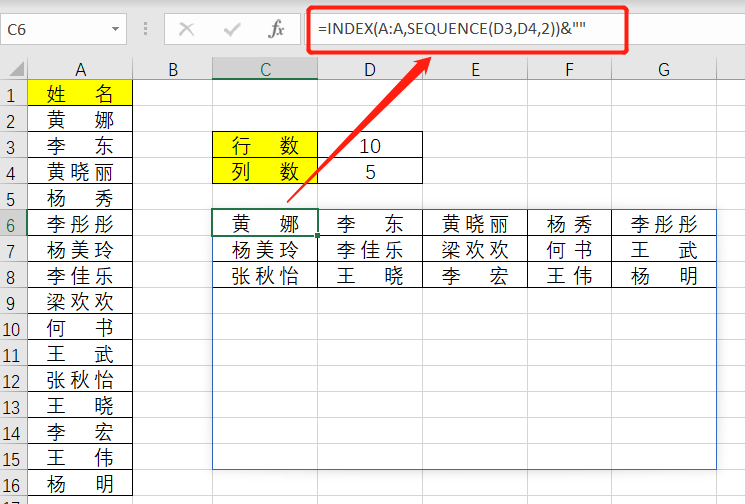
2、SORT函数
SORT函数:数据区域中指定的行列进行排序。
公式写法:
=SORT(数据区域,[对第几列(行)排序],[升序还是降序],[按行还是按列排序])
假如,要根据C列的考核分,使用公式得到排序后的考核记录。
E2单元格输入公式:
=SORT(A2:C15,3,-1)
第3参数使用-1,表示降序排序,若使用1表示升序排序。
第4参数省略,表示按列方向排序。
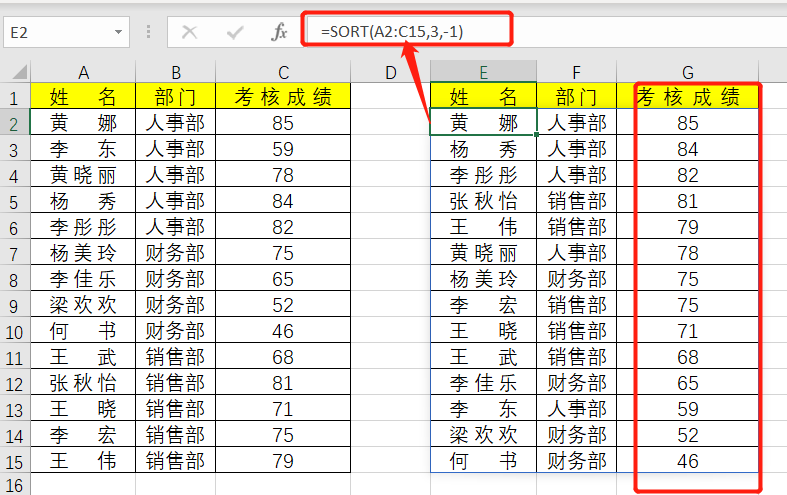
3、SORTBY函数
SORTBY函数:对某个区域按多组条件进行排序。
公式写法:
=SORTBY(数据区域,要排序的列1,[升序/降序],[要排序的列2],[升序/降序]..)
如下图所示,要根据部门和考核成绩两个指标,使用公式得到排序后的记录。
在E2输入以下公式:
=SORTBY(A2:C15,A2:A15,1,C2:C15,-1)
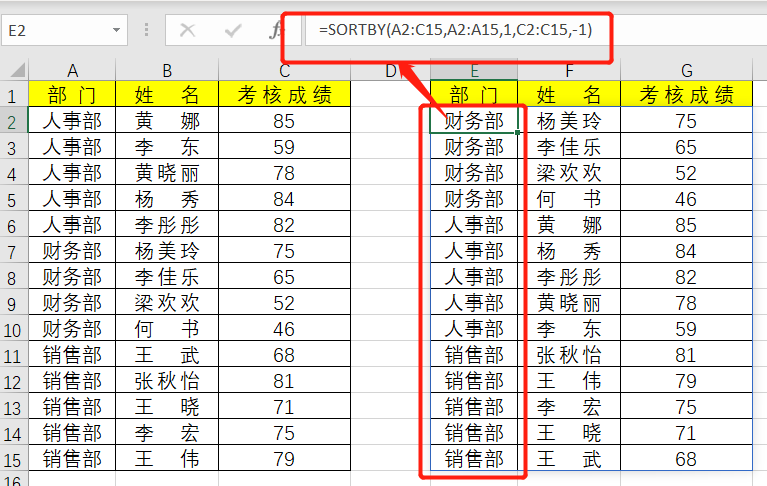
4、UNIQUE函数
UNIQUE函数:在数据表中提取不重复值。
公式写法:
=UNIQUE(数据源,[按行/按列排序],[只提取出现一次的内容还是提取全部记录])
例如,要在值班人员记录中提取不重复的人员名单。
E2单元格输入以下公式:
=UNIQUE(B2:C8)
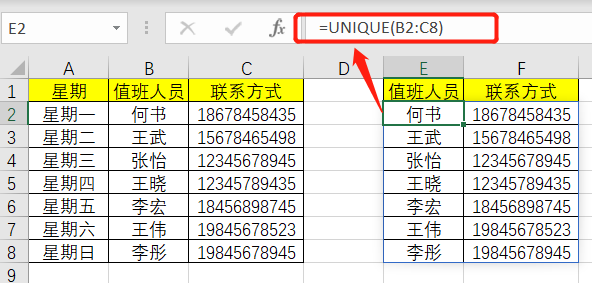
5、FILTER函数
FILTER函数:根据指定条件从列表中提取记录。
公式用法:
=FILTER(数据区域,条件区域=指定条件,不符合条件时返回的内容)
例如,要根据指定的部门,返回该部门的所有记录。
在E4单元格输入公式:
=FILTER(A1:C15,A1:A15=I1,”没有记录”)
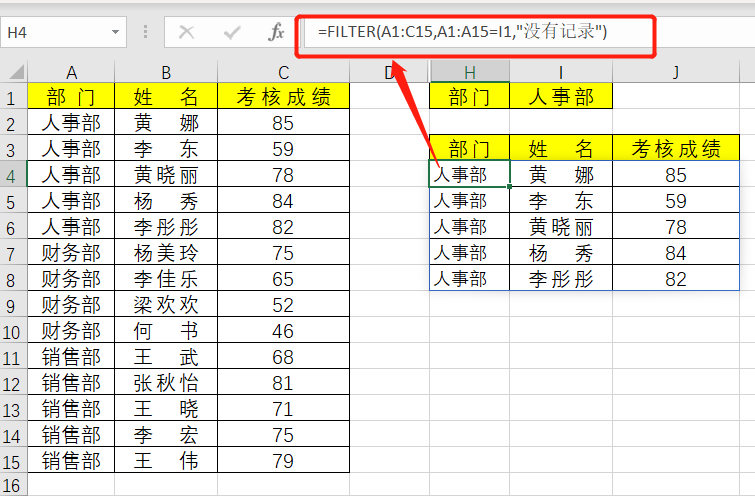
微信扫一扫加关注,Office自学网官方微信公众号, 专注分享软件安装和视频教程,让你一号在手,办公无忧!







